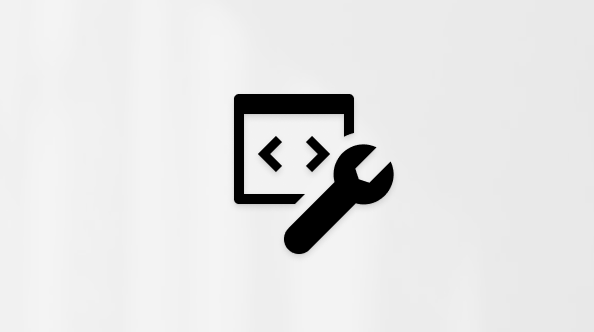Dodajanje ali odstranjevanje obvestil aplikacij v kanalu (priključki) v aplikaciji Microsoft Teams
Pomembno:
-
Vse novo ustvarjanje priključka storitve Office 365 bo blokirano od 15. avgusta 2024.
-
Vsi obstoječi povezovalniki storitve Office 365 v vseh oblakih ne bodo več na voljo od 1. oktobra 2024.
-
Če želite izvedeti več o času in o tem, kako aplikacija Poteki dela zagotavlja bolj prilagodljivo in varno izkušnjo, glejte Ukinitev priključkov storitve Office 365 v aplikaciji Microsoft Teams.
Ali obstajajo določena obvestila aplikacij, ki so uporabna za celotno ekipo? Dodate jih lahko v kanal.
Dodajanje obvestil v kanal
Pomaknite se do želenega kanala in izberite Več možnosti 
Na voljo bo možnost Konfiguracija obvestil za katero koli aplikacijo, ki je že dodana za to skupino, ali za dodajanje nove aplikacije.
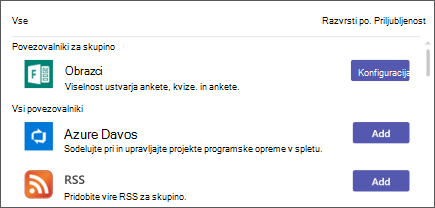
Koraki od tam se razlikujejo glede na aplikacijo. Sledite pozivom za namestitev in že bo vse nared.
Odstranjevanje obvestil iz kanala
Pojdite na ime kanala in kliknite Več možnosti 
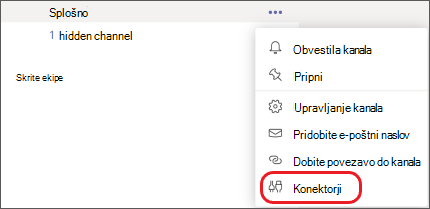
Na levi strani v razdelku MANAGE (UPRAVLJAJ) izberite Configured (Konfigurirano). Nato na desni strani izberite Konfigurirano 

Pritisnite Upravljaj za aplikacijo, ki jo želite odstraniti. Odpre se pogovorno okno – vsak zaslon se rahlo razlikuje glede na aplikacijo. Poiščite in kliknite Odstrani , da ustavite objavljanje obvestil aplikacije v kanalu.